es una buena noticia para Equipos de Microsoft usuarios porque ahora pueden usar la función de pantalla verde que mejora el efecto de fondo virtual. A algunos usuarios les encantaría saber como habilitar la pantalla verde en Teams . La pantalla verde de Teams brinda una excelente definición del fondo virtual alrededor de la cabeza, las orejas, el cabello y la cara. También mostrará cualquier objeto que tenga en sus manos mientras asiste a la reunión virtual.

Para habilitar la pantalla verde en Teams, necesita requisitos como un fondo de color sólido o una pantalla detrás de usted. El fondo o la pantalla deben ser regulares y sin manchas para brindarle una mejor experiencia de pantalla verde en Microsoft Teams. También debe aplicar cualquier efecto de fondo y elegir cuidadosamente el color de fondo para tener el efecto de pantalla verde de mejor calidad.
Limitaciones de fondo de pantalla verde de Microsoft Teams
Como ya sabes, la pantalla verde en Teams es una característica relativamente nueva. Por lo tanto, existen algunas limitaciones que debe conocer antes de habilitar la pantalla verde en Teams. Éstos son algunos de ellos;
- La función de pantalla verde solo está disponible para dispositivos macOS y Windows con chips AMD o Intel.
- Mac M2 y M1 no admiten la pantalla verde en Teams.
- Es posible que la característica no tenga los mejores resultados si hay elementos translúcidos o transparentes.
- Es posible que el efecto de pantalla verde en Microsoft Teams no detecte objetos extremadamente delgados.
- La pantalla verde de los equipos desactiva el modo Juntos y el desenfoque del fondo. Pero es compatible con los modos de presentador, como PowerPoint Live Standout, reemplazo de fondo PNG/JPEG, lado a lado y reportero, etc.
Cómo habilitar la pantalla verde en Teams
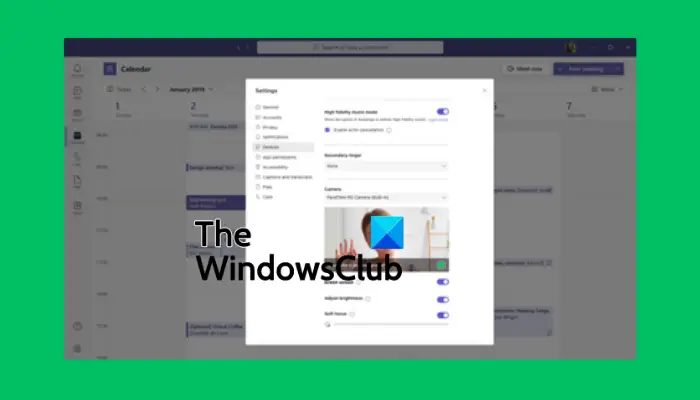
Antes de habilitar la pantalla verde en Teams, asegúrese de haber activado el efecto de fondo y de que tiene una pared limpia detrás de usted. Si eso está configurado, siga los pasos a continuación para habilitar la pantalla verde en Teams:
- Una vez que se una a la reunión, ubique el Más en la barra de herramientas y haga clic en él.
- Luego ve a la Efectos de vídeo opción y seleccione Configuración de pantalla verde ubicado en el Fondo sección.
- Ir a T configuración del equipo , seleccionar Dispositivos y haga clic en el enlace para activar el Pantalla verde botón.
- A continuación, seleccione el botón de fondo y luego mueva el cursor a la Avance sección. Esto le permitirá seleccionar el color de fondo manualmente.
- Vuelve a la reunión con un nuevo fondo virtual para Microsoft Teams.
CONSEJO: Al seleccionar el color de fondo, asegúrese de elegir un color que no coincida con los accesorios, la piel de la cara, la ropa, etc. que le gustaría que aparecieran en la cámara de Teams.
Esperamos que ahora pueda habilitar la pantalla verde en Microsoft Teams.
Leer: Cómo mantener el estado de Teams y Outlook activo o verde
¿Por qué no puedo desenfocar mi fondo en Teams?
Las razones por las que no puedes difuminar el fondo de tus equipos puede incluir problemas como un sistema de PC desactualizado o el hecho de que está utilizando la cuenta de Teams de su organización, y probablemente su administrador haya desactivado la función para todos. Otra razón sería si su cámara web tiene problemas y no funciona correctamente.
¿Puede agregar un fondo a Microsoft Teams antes de la reunión?
Sí. Puede agregar un fondo a MS Teams antes de la reunión usando la configuración de Fondo y permanecerá así hasta que lo cambie nuevamente. Para cambiar el fondo de Teams antes de la reunión, encienda su cámara y haga clic en Filtros de fondo. Aquí, puede optar por desenfocar el fondo, usar imágenes predeterminadas o cargar las suyas propias. También puede decidir usar la pantalla verde, como vimos anteriormente en esta publicación.
Relacionado: Descarga fondos personalizados para Teams de Microsoft .















